Jak automaticky měnit prioritu aplikací
Již před časem jste si mohli přečíst tip Jak změnit prioritu aplikací. Tedy jak ji změnit ručně pro každou aplikaci zvlášť a tak, jak si přejete. Co ale v případě, že chcete měnit prioritu běžících aplikací automaticky? Když chcete mít aplikaci v popředí upřednostněnou před ostatními a naopak aplikace v pozadí nebo minimalizované hezky způsobně vychované a nezpomalující? Je až s podivem, že Apple tuto funkcionalitu nezabudoval přímo do operačního systému. Ukažme si, jak na to.
Ten tip je ověřen jako funkční v Mac OS X 10.5. Vyžaduje zdarma dostupnou utilitu Speed Freak.
Jak na to
- Otevřete aplikaci Speed Freak. Na její úvodní obrazovce můžete tažením za posuvník nastavit, o kolik procent mají být upřednostněny (zrychleny) aplikace v popředí. Výchozí hodnotou je 50 % oproti běžnému stavu,
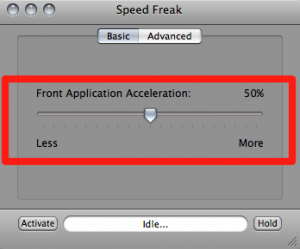
- pokud se přepnete na záložku Advanced (Pokročilé), můžete nastavit více voleb:
Front Application Acceleration (Akcelerace aktivní aplikace; tím tento posuvník duplikuje funkcionalitu posuvníku z obrázku 1),
Background Applications Deceleracion (Zpomalení neaktivních aplikací; tedy o kolik budou zpomaleny aplikace běžící v poazdí),
Update Frequency (Frekvence obnovení; tedy jak často bude aplikace kontrolovat situaci a prioritu měnit – výchozí hodnota je optimální).
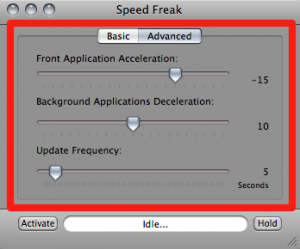
- podrobnější nastavení vyvoláte prostřednictvím Speed Freak -> Preferences (Speed Freak -> Předvolby),
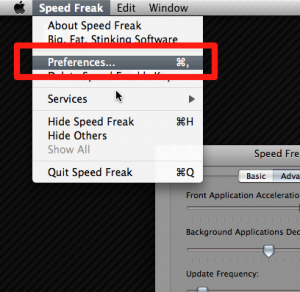
- dostupné volby v konfiguračním dialogu jsou:
Accelerate on Launch (Akcelerovat při spuštění; tedy zda při spuštění aplikace ihned začne se změnou priorit),
Automaticaly Hide Background Applications (Automaticky skrývat aplikace v pozadí),
Go Idle on Ignored Applications (Neupravovat ignorované aplikace),
Use Brushed Metal Apperance (Použít vzhled broušeného kovu),
Show status in Dock icon (Zobrazit stav v ikoně v Docku),
Use „Click“ on New Application Acceleration (Použít kliknutí při akceleraci nové aplikace),
Use Unix Values In „Advanced“ Tab (Použít Unixové hodnoty na záložce Pokročilé),
Windows Transparency when in Background (Průhlednost neaktivního okna; nastavíte posuvníkem pod volbou).
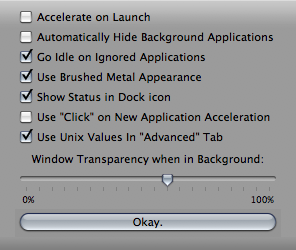
- Pokud máte vše nastaveno, je nejvyšší čas spustit automatickou akceleraci aplikací. Klikněte na tlačítko Activate (Aktivovat) v levém spodním rohu aplikace a zadejte své heslo. Pokud heslo uložíte do systémové klíčenky, nebudete jej muset zadávat při příštím spuštění aplikace.
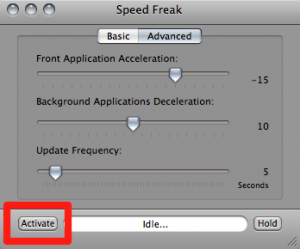
- Hotovo! Nyní bude mít aktuální aplikace v popředí větší prioritu, než zbytek operačního systému.
Více o prioritách a důvodech jejich změny najdete v tomto starším článku.
Tohle je zatim 100% jeden z nejzajímavějších Apple blogů co jsem našel, dík
Tohle je zatim 100% jeden z nejzajímavějších Apple blogů co jsem našel, dík
Tohle je zatim 100% jeden z nejzajímavějších Apple blogů co jsem našel, dík
Tohle je velmi pekne, ale docela by me zajimalo, zda by neslo nejak hezky do systemu pridat moznost aplikaci suspendnout a pote rozbehnout.
Prikazy jsou pro to jednoduche ( misto nazvu lze take pid procesu)
„killall -STOP iTunes“
„killall -CONT iTunes“
Idealne, kdyby v Docku a po kliknutim praveho mysitka byla moznost „Suspend“ a „Resume“ u app.
O skriptovani v osx, ci jakym zpusobem by to slo udelat, nemam nejmensi potuchu, proto to nadhazuji sem.
Diky
Tohle je velmi pekne, ale docela by me zajimalo, zda by neslo nejak hezky do systemu pridat moznost aplikaci suspendnout a pote rozbehnout.
Prikazy jsou pro to jednoduche ( misto nazvu lze take pid procesu)
„killall -STOP iTunes“
„killall -CONT iTunes“
Idealne, kdyby v Docku a po kliknutim praveho mysitka byla moznost „Suspend“ a „Resume“ u app.
O skriptovani v osx, ci jakym zpusobem by to slo udelat, nemam nejmensi potuchu, proto to nadhazuji sem.
Diky
Tohle je velmi pekne, ale docela by me zajimalo, zda by neslo nejak hezky do systemu pridat moznost aplikaci suspendnout a pote rozbehnout.
Prikazy jsou pro to jednoduche ( misto nazvu lze take pid procesu)
„killall -STOP iTunes“
„killall -CONT iTunes“
Idealne, kdyby v Docku a po kliknutim praveho mysitka byla moznost „Suspend“ a „Resume“ u app.
O skriptovani v osx, ci jakym zpusobem by to slo udelat, nemam nejmensi potuchu, proto to nadhazuji sem.
Diky
Ako mam povolit v aplikacii Keychain Access aby nepytal Speed Freak stale heslo?
Ako mam povolit v aplikacii Keychain Access aby nepytal Speed Freak stale heslo?